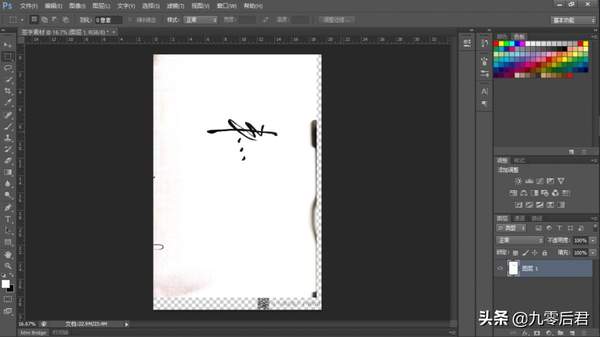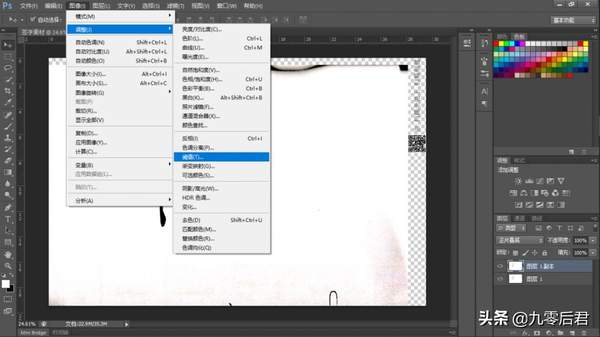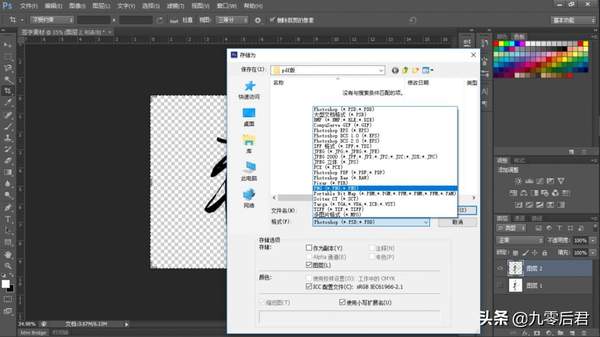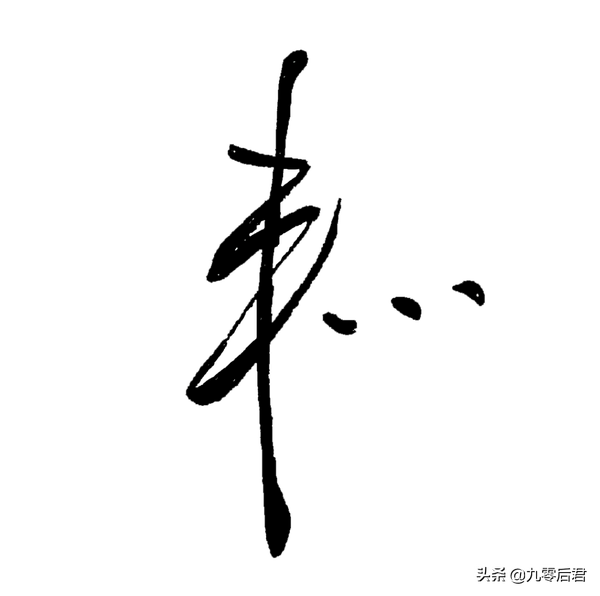怎么制作自己的电子签名(如何生成电子版签名)
1. 打开PS,将生成的PDF文件传输到电脑并用PS打开,随后出现的窗口中,将【裁剪到(P)】选项选择【边框】即可。
若为图片签名素材,用Ctrl O组合键直接选择打开。
2. 点击菜单栏【图像】中的【图像旋转(G)】,点击【90度(逆时针)(0)】,将图像旋转,如果图像中的签名正常则不进行旋转操作。
3. Ctrl J复制一个图层,然后点击【图像】中的【调整】,然后点击【阈值】,在随后出现的窗口直接点击确认即可。
4. 点击新建的图层,将其【混合图层模式】为【正片叠底】,然后在其图层上右键,点击【合并可见图层】。
5. Ctrl J复制图层,将原有图层可见性关掉(眼睛图标),点击魔棒工具,点击图像空白区域,建立选区,将图层中除签名的所有白色背景通过【Delete】键都删掉。
如果有些空白背景选不上,则用【磁性套索工具】一点点沿着边缘点击一圈,形成封闭的选区后按【Delete】删除。
6. 点击【裁剪工具】,框选签名。
7. 按Ctrl Shift S键,在出现的窗口中选择格式为PNG格式,然后保存到桌面或其他文件。
PNG格式能够显示透明背景,而JPG则不能。
8. 最后效果如下图所示:
这时你大概会疑惑,这透明背景怎么还是白色的。只有将图片放置于其他图片上,才能显示透明背景的作用。后文会做几个示例。说明一下,按照上述步骤,签名的颜色都为黑色,如果想要其他颜色还需要进一步的处理,有兴趣的可自行研究一下。
赞 (0)